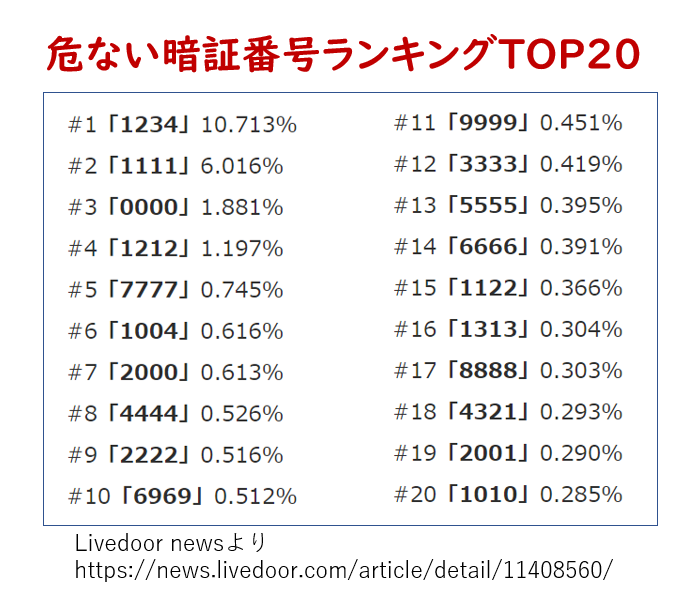「イトーヨーカドー三郷教室」さんのブログ一覧
-
公開中2020年09月20日 15:40 コメント 1 件 iOS14、他にもすごい新機能(★★☆)
こんばんは、長田です! 本日は「iOS14、他にもすごい新機能」ということで、昨日と一昨日に続き iOS14の新機能のお話です!(今日で一旦終わりです。) 2日前は「ホーム画面」、昨日は「背面タップ」のお話でしたが、 今回はいろいろ紹介してみたいと思います(^^)/ ★サウンド認識 私たちは目に見えない日常生活の危険やお知らせを「音」で気づくものです。 しかし、耳が遠くなってきたら、はたまた健常者でもイヤホンをしていたら 車の音、火災警報、赤ん坊の声、などに気づけないかもしれません。 そんな時に便利なのが「サウンド認識」機能です。 なんと、音が聞こえない状態の人の代わりに、iPhoneやiPadが音を聞き 「火災警報の可能性がある音が認識されました。」 と振動や通知で伝えてくれるのです! 他にも上の画像の通り、様々な音を聞き分けてくれます(’◇’)ゞ ★時代に合わせた乗り物マップ 地図機能がさらに進化しました! ①二輪車 コロナにより「自転車・バイク」で配達をする人が増えました。 このためか、階段の有無などを考慮し二輪車が 通りやすいルートを教えてくれるように! ②電気自動車 すでによく見かけるようになった電気自動車ですが、 ガソリンスタンド代わりとなる充電スポットの場所は限られているもの、 そこでiOS14のマップでは、そんなスポットを見つけやすい機能を搭載したそうな! ★ピクチャインピクチャ 動画を再生している時、ちょっとカレンダーで予定を見たいとか、 メールを確認したいとか思った時、いちいち動画を止める必要がありました。 しかしこの機能を使えば、見ている動画を画面上のどこにでも 小さく動かせるようにでき、再生している動画を常に他の画面でも 見ることができるようになります! ★全体的に高速化 ・Siriが全画面表示にならず手軽に使いやすく ・カメラ起動の高速化 ・QRコードの読み取り性能アップ といった高速化も注目です! 機種を変えずに中身のアップデートをするだけで、動作が速くなったり 背面タップにも対応したりとすごいものですね~ それでは、本日はここまで|・∀・)+
イトーヨーカドー三郷教室イトーヨーカドー三郷教室 さん -
公開中2020年09月19日 23:56 コメント 0 件 iOS14、背面タップがすごい(★★☆)
こんばんは、長田です! 今回は「iOS14、背面タップがすごい」というお話です! 昨日はiOS14のホーム画面が進化した!という内容でしたが、 ホーム画面以外にももちろん様々な進化がありました! 今回はそんな中でも特に目を引く「背面タップ」のご紹介です(^^)/ ★背面タップ 最も私が心惹かれたのはこの機能です。 なんと、iPhoneの背中をトントンとたたくと、それに合わせて 設定しておいた様々な機能を使うことができるのです! 「え?ということは最新のiPhoneは背中にもセンサーがあるの?」 「うちのiPhoneには関係ないか…」 と、私すらも思いました( -_-) しかしこの機能、なんとiPhone8以降の機種ならばiOS14にするだけで 機種変更することなく使えるようになるとのこと!Σ( ゚Д゚) もちろんカバーをしていても大丈夫です! (iPhone8系、iPhoneSE2、ホームボタンが付いていないiPhoneが対象です) ★どんな時に使う? 例えばiPhoneの画面を画像として保存したい時はスクリーンショット という機能を使いますが、これはスリープボタンと音量+ボタンを 同時に押さなくてはなりませんでした。 (ホームボタンがある機種は、スリープとホームボタンの同時押しです) これは裏技のような機能ゆえに覚えづらく、不慣れな方にとっては難しい操作です。 しかし、背面タップを設定できれば、iPhoneの背中をトントンとするだけで 画面の保存ができるのです! 最初の設定さえがんばるか誰かにやってもらえば、あとは今までより非常に楽です。 他にも、電源ボタンや音量ボタンが壊れた時にその代わりにできたり 右上からわざわざ降ろさねばならなかった通知センターを設定出来たり 使えるようになれば非常に便利になりますね~ ちなみに、 ・トントン(2回たたく) ・トントントン(3回たたく) で2つの設定を作ることができるそうです! ということで、私もあと1ヶ月ほどは体験できないのがもどかしいところですが 今後楽しみになるアップデートですね~ それでは、本日はここまで|・∀・)+
イトーヨーカドー三郷教室イトーヨーカドー三郷教室 さん -
公開中2020年09月18日 23:51 コメント 1 件 iOS14、ホーム画面が便利に(★★☆)
こんばんは、長田です! 本日は「iOS14、ホーム画面が便利に」というお話です! 世界的に人気なスマホiPhone、そしてタブレットのiPad この2機種はiOS(iPadOS)と呼ばれるシステムを、 1年に1度大きく進化させることで有名ですね。 教室の講座も、それに合わせ1年に1度講座内容を一新するほどです。 そんなiOSが変わるのは毎年9月のiPhoneの発売に合わせてですが、 今年は昨日、コロナの影響で新iPhoneの発売より1ヵ月ほど早く 14番目となる「iOS14」が登場しました。 今回はそんな新しいiOSの進化をご紹介します(^^)/ ★ホーム画面の自動整理 スマホと言えばアプリの整理が大変なものですが、 なんとiOS14では、それらを自動的に整理しまとめてくれたり、 時間帯別や使用頻度によりおすすめアプリを紹介してくれるのです! もちろん大きく変わるわけではなく、一番右端の画面からさらに右側にいくと その自動整理専用のページが見れるというものです。 また、新しいアプリを入れる時は、自動的に最後のページにアプリが 配置されるものでしたが、これをその自動整理ページに入れておいて、 必要があればホーム画面に追加する、という設定が追加されます。 ※もちろん従来通りの設定に戻すこともできます。 また、ホーム画面の一覧が見れるようになったり、アプリの移動が スムーズにできるようになりました。 これらに関しては不慣れな方には特に嬉しい新機能ですね~ ★ホーム画面にウィジェット iPhoneのホーム画面と言えばアプリアイコンだけが並ぶ画面でしたが、 なんと、パソコンやAndroidスマホのようにウィジェットと呼ばれる 便利な機能を置くことができるように! これにより、天気や通信量や予定などをホーム画面ですぐ見れるようになりました。 以上です! ホーム画面については、全体的にAndroidに近くなったな~。という印象です。 もちろん従来通り使うこともできるので、プラスになれば良いですね。 また、まだiOS14に未対応のアプリもあるので、更新する際にはご注意ください。 私はあと1ヵ月ほど待ちます。 それでは、本日はここまで|・∀・)+
イトーヨーカドー三郷教室イトーヨーカドー三郷教室 さん -
公開中2020年09月17日 23:15 コメント 0 件 Apple、9/16の新発表②(★★☆)
こんばんは、長田です! 本日は「Apple、9月16日の新発表②」というお話です! ということで、昨日はApple Watch2機種についてのお話でしたが、 今回はその後半編で「iPad」の新型2機種についてお話してみます!(>∀<)/ ★iPadのおさらい iPadと言えば、大きな画面でスマホと同じようなことができる 「タブレット」と呼ばれる機種です! スマホであるiPhoneをそのまま大きくしたような作りなので、 iPhoneを使っている人がタブレットを使おうと思ったらiPadが人気です。 最近は無線キーボードを取り付けてパソコンのように使う人も 増えてきましたね~ そんなiPadは、大きく分けると3種類あり、 ①1番一般的で安価なiPad ②ヘビーユーザー向けのiPad Pro ③その2つの中間で軽さがウリのiPad Air となっています! そして今回登場したのは、①iPadと③iPad Airなのです! ★iPad(第8世代) 毎年おなじみ、1年に1度新しいのが出ている一番一般的なiPadです。 ホームボタンに関しては、iPhoneやiPad Proなどは無くなってきていますが 今回もこのiPadはホームボタン付きのいつも通りの形で登場です。 ちなみにこれまでの違いと言うと、3世代くらい遡ればわりと違いますが 1世代前のものと比べると処理性能が上がったくらいなので、 見ただけでは違いはありません。 お値段は前世代と同じくで税別3万4800円から10月発売です。! ★iPad Air(第4世代) こちらは大きい割に軽く、iPad Proよりもお手軽!というのがウリですが、 今回は著しく性能が上がったので話題になっています…! 他にも、以下の変化が目新しいところです。 ・ホームボタンがなくなり、スリープボタンで指紋認証 ・グリーン・ブルーの色が追加 ・充電ケーブルがType-Cに変更 ということで、税別6万2800円~で10月から販売されます! 私は前作のiPad Air3を持っているので少し悲しいところです\(^o^)/ 以上です! もしiPadがほしいと思ったら、来月が乗り時かも!? それでは、本日はここまで|・∀・)+
イトーヨーカドー三郷教室イトーヨーカドー三郷教室 さん -
公開中2020年09月16日 23:21 コメント 0 件 Apple、9/16の新発表①(★★☆)
こんばんは、長田です! 本日は「Apple、9月16日の新発表」というお話です! 日本時間で言うと本日9/16の深夜、私たちが寝ている頃に iPhoneやiPadを生み出した「Apple」という会社が新発表をしました! といっても今回はまだiPhoneの発表ではなく、機器に関しては ・Apple Watch(2種) ・iPad(2種) の計4種類が発表されました! 今回はなるべく細かいところは抜きにして、新製品はどんな感じなのか!? という話を、2日に分けてざっくり紹介してみたいと思います(^^)/ ①Apple Watch (Series 6) 今回まず発表されたのが、町中でも見ることが多くなったAppleが作る電子時計 「Apple Watch」の第6世代です! 普通の時計と違って中身が全て小さくも画面になっていて、 LINEやTwitterの通知を時計の中で受け取って見たり軽い返信ができたり、 ストップウォッチやタイマー機能、そして心拍数を測ったりなど とても実用的に使うことができるのです! そして第6世代では「血中酸素飽和度」や「睡眠トラッキング」などが搭載され、 より健康をサポートできるものになったそうな。 前者はコロナウイルスの危機管理に役立つとか、睡眠トラッキングは 病院でもなく自宅で自分の睡眠を記録・管理してくれるのだとか。 未来的になってきましたね~ 税別4万2800円~で、新色の赤と青を加え、9月18日に発売されます! ②Apple Watch SE こちらはiPhoneでも廉価版として名付けられる「SE」のタイプです! 税別2万9800円ということでお安く、なおかつ全てではないにしろ 多くの最新の機能を使うこともできる廉価版です! 例えば、以前のモデルから使えた「転倒検知」も健在です! いざ倒れた時に、利用者の反応がそのままなかった時には 緊急通報をしてくれるサービスです。 なお、安さだけで言えばApple Watch3は2万円ほどで買えるので、 お試ししてみたい方はぜひご検討ください~~ 以上です!明日は新iPadについてお話しますね! それでは、本日はここまで|・∀・)+
イトーヨーカドー三郷教室イトーヨーカドー三郷教室 さん -
公開中2020年09月15日 23:21 コメント 1 件 100年後のデジタル世界は(★★☆)
こんばんは、長田です! 本日は「100年後のデジタル世界は」というお話です! たまーに10年後は20年後はとお話することもありましたが、 今度は思い切り引き伸ばして、100年後のデジタル世界は いったいどうなっているのか? というお話をしてみたいと思います(^^)/ ★AI・ロボットとの共存 やはり最初に思いつくのがAIやロボットとの共存です! もしかすると、当たり前のように1家に1台家政婦ロボットがいたり、 そうなると障害や介護のハードルがだいぶ下がったり、 AIが運転するようになれば高齢者でも安心して運転できたりするかも? AIに仕事を奪われるとは言いますが、あくまで人間社会のサポートとして うまく共存していく社会になっているといいですね。 ★ご先祖様が綺麗な動画で見れる? 今では自分の祖父の祖父と言えば会えることもなく、 白黒の写真で見れるかどうかというくらいだったかもしれません。 しかし、100年後に産まれてくる子は、ご先祖様の様子をカラー写真どころか 綺麗な動画で見ることもできるでしょう…! しかし、パソコンは寿命を迎えたり、インターネットの容量も無限ではありません。 DVDなどの円盤に保存していても、未来にそれを再生できるものがあるか、 はたまた変換が必要かもしれません。 どうにかうまくデータを保管の方法を考えておきたいですね。 ★価値が大変動する? デジタルものが世に出てから20数年、すでに10年前には大変高価だったものも 技術の進歩で目を疑うほど安くなっていることがあります。 特に目につくのは大型で薄型のテレビ、そしてUSBやSDカードの容量など。 前は20万円したのに5万円で買える!?なんてことも。 逆に、今当たり前に売ってるものが、コレクター価値が付いて 超高価になっていることもあるかもしれませんね~ 以上です! 実際見ることはできないにしても、ファンタジーみたいな気もちで考えたり むしろ10年後にもう近いことが起きるかも!? と考えると面白いですね~ それでは、本日はここまで|・∀・)+
イトーヨーカドー三郷教室イトーヨーカドー三郷教室 さん -
公開中2020年09月14日 23:48 コメント 0 件 オフィス2010終了まで1ヶ月(★★☆)
こんばんは、長田です! 本日は「オフィス2010終了まで1ヶ月」というお話です! オフィスソフトと言えば、教室でも人気のワード・エクセル・パワポ、 そして昨日紹介したメールソフトのアウトルックなど、 特にお仕事で大活躍のソフトたちのことですね(^^)/ そんなオフィスソフトたちは3年に1度ほどのペースで新しくなり、 現在サポートされているのは2010年に出たのが一番前で、 2010・2013・2016・2019と、世代が分かれています。 そんな中ですが、ついに10年の時を経てオフィス2010が サポート終了まで1ヶ月を切りました…! ★サポートが切れると? サポート終了となるのは、2020年10月13日(火)と言われています。 しかしサポートが切れたからと言って、その日に急に使えなくなるわけではなく、 きつい言い方にはなりますが「時代遅れで危険な状態になる」という感じです。 例えば公式的には ・ウイルス対策が行われなくなる ・Webサイトからの再ダウンロードができなくなる ・オンラインヘルプが見れなくなる さらに世の中的には ・参考書に「2010の場合は、」という記載がなくなる ・パソコン教室などから講座がなくなる(以前からですが) ★どうすれば使える? 上記のような問題は、新しいことを学ぶでもなくインターネットも繋げない という環境では特に影響はありません。 Windows7やVistaと同じような感じですね。 また、オフィス2010を削除し、最新世代のオフィスソフトを導入すれば 同じパソコンで引き続きワードやエクセルを使い続けることはできます。 ★オフィス2010か調べるには? ご自宅や職場のパソコンが2010かどうか調べるには、 ワードなどを開き、左上の「ファイル」を押して、「ヘルプ」から 上の画像のように確認してみましょう。 ヘルプがない時は、「アカウント」から確認できます。 なお、今後はオフィス365という名前で、常に更新制のものになり、 あまり2019とか2022という世代の呼び方は薄くなっていくかもしれません。 時代の変化を感じますね。 それでは、本日はここまで|・∀・)+
イトーヨーカドー三郷教室イトーヨーカドー三郷教室 さん -
公開中2020年09月13日 22:47 コメント 0 件 メール環境、どれを選ぶ?(★★☆)
こんばんは、長田です! 本日は「メール環境、どれを選ぶ?」というお話で、 前回のお話の続きとなります! メールソフトとは、様々なメールアドレスを同時に使うことができる すごいソフトという話でしたね。「メーラー」とも呼ばれます。 しかしそれにはいくつか種類があります。 今回はパソコンで使えるメールソフトってどうやって選べばいいの? というお話です! ★どれを選ぶ? ①Outlook(アウトルック) WordやExcelが入っているパソコンならば、一緒についてくるメールソフトです! Word等とも似ていますし、MOSという資格まであったりで世界的に有名なソフトです。 これが最初から入っているから使おう、となることも多いでしょう。 ②Thunderbird(サンダーバード) 青い鳥がシンボルの無料メールソフトです!(寄付制度はあります) 無料で使える中では一番有名なソフトかもしれません。 ワードやエクセルが入っていないパソコンはOutlookも入っていませんし、 そんな時には特にこちらがおすすめです。 見た目や使い勝手がブラウザのタブ機能に使いやすかったり、 機能を増やしたり、デザインをがらっと変えられたりするので Outlook以上に使い勝手が良いイメージです。 ③WEBメール 気軽に使えるのが最大の利点ですね! 大学などではパソコン室で毎度違うパソコンを使いますし、 Googleと提携してGmailのシステムのまま大学のメールアドレスを 使えるようにしていることも! ④標準のメールソフト Windowsパソコンの中には最初から「メール」と書かれた メールソフトが入っています。 しかし、これは最低限しかできない…以前にウイルスの被害や 容量がパンパンになってエラー、という事も多いのでおすすめしません。 ★まとめ 他にもありますが、今回は有名どころを紹介しました! どれも根本的なルールやできることは同じですが、見た目や使い勝手が違います。 車のメーカーが違うくらいの感覚ですね。 どれを使うかはお好みですが、基本的には会社の方針に従って 社内で統一したメールソフトにした方が良いでしょう。 それでは、本日はここまで|・∀・)+
イトーヨーカドー三郷教室イトーヨーカドー三郷教室 さん -
公開中2020年09月12日 23:31 コメント 2 件 WEBメールとメールソフト(★★☆)
こんばんは、長田です! 本日は「WEBメールとメールソフト」というお話です! みなさま、ご自宅や職場のパソコンでメールを使う時には どんなソフトを使っていますか? まずご自宅では、ネット上でログインするだけでそのまま使える 以下のようなWEBメールが人気ですね。 ・Gmail ・Yahoo!メール ・iCloud また、職場では特に以下のようなメールソフトが使われることが多いのです。 ・標準のメールソフト ・Outlook(アウトルック) ・Thuderbird(サンダーバード) ・Windows Liveメール【サポート終了】 しかし、WEBメールとメールソフトって一体何が違うのでしょう…? そもそもメールソフトって何なのか? 今回はそんなお話です! ★WEBメールとは? WEBサイトの中でログインすればそのまま使えるメールのことです。 会員登録さえすれば細かい設定抜きに使えますし、 ご自宅以外の場所でもどこでも使えるのが便利です。 プレミア倶楽部のメールもWEBメールですね(^^)/ 無料で使うことができるものが多いのも大きな利点です。 ★メールソフトとは? パソコンの中には、メールソフトが入っていることがあります。 家のネット契約をしているniftyやocnなどのプロバイダ、 会社や大学などからメールアドレスをもらっている場合は、 このメールソフトで設定をすることで使うことができる。 というのが基本です。 ただし、普段使っていないパソコンやスマホからログインして使う… というWEBメールのようなことはできないことが多いです。 しかしメールソフトは、複数のメールアドレスを同時に登録できる という最大の強みがあります。 例えば、WEBメールも、会社のメールも、携帯会社のメールも、 設定さえすれば全部1つのメールソフトで同時に使うことができます。 メールアドレスを複数持つ人にとっては大変便利ですね~ また、ネットに繋いでいなくても、受信しておいたメールを見ることができます。 なお、スマホのメールアプリでも同じことができます。 以上です! 各メールソフトの違いについては、明日お話します! それでは、本日はここまで!
イトーヨーカドー三郷教室イトーヨーカドー三郷教室 さん -
公開中2020年09月11日 22:51 コメント 0 件 4桁の暗証番号の安全性(★★☆)
こんばんは、長田です! 本日は「4桁の暗証番号の安全性」というお話です! 昨日はドコモ口座のトラブルについてお話ししましたが、 中でも私たち側が気をつけねばならなかったことは 「4桁の暗証番号を安易に決めないこと」でした。 今回は4桁の暗証番号の安全性と、どんな番号が危ないのか? というお話をしてみたいと思いますm(_ _)m ★4桁では不足? 実際には4桁でも十分とも思います、それ以上にすると忘れやすいですし 毎回入力するのも手間ですからね。 でも「0000」から「9999」まで1万回試されたら…? と思ってしまいます。 私自身も、小さい頃に両親にかけられた携帯のパスワードを破るために 1万回やる気でパスワードを破っていたこともありました。 しかし、銀行や携帯会社では基本的に3回間違えるとロックがかかりますし、 何度もやると不審な動きとみなされるのでこの手は使えません。 しかし今回のドコモ口座の件は、みんながよく使う4桁の暗証番号、 例えば「1234」や「5656」を何万人もの人の口座に片っ端から使ったら そのよくある暗証番号にしていた人が見事に破られてしまった、というものです。 本当はその暗証番号に加えて顔写真や身分証明書や電話などが必要ですが そういった「二段階認証がなかった」のが今回の大きな問題です。 ★危ない4桁 ・誕生日 1月1日→0101 12月31日→1231 このあたりの366通りは止めましょう。 ・生まれ年 1950年→1900 1990年→1990 このあたりもとても狙われやすいです。 ・打ちやすい 1234は最も危ない暗証番号です 5656のような繰り返し 7777のようなゾロ目も大変危険です。 ・0か1始まり ここまで見るとよくわかりますが、最初に0か1で始まる番号は よく使われるので注意です。 子供の携帯にロックをかけるとしても、2000回以内に破られてしまいます。 ★暗証番号変えて詐欺に注意 最近危険だから、ここから銀行の暗証番号変えよう! といった詐欺メール・電話・訪問が増えることが予想されます。 絶対に応じてはいけません。 それでは、本日はここまで|・∀・)+
イトーヨーカドー三郷教室イトーヨーカドー三郷教室 さん